Исправить проблему с перегревом моего iPhone 13
Если ваш iPhone очень часто перегревается, это очень плохой знак для вашего устройства. Это может привести к серьезным повреждениям вашего устройства, временным или даже постоянным. Если перегрев превысит предел температуры устройства, ваш iPhone немедленно отобразит на экране сообщение: «Ваш iPhone должен охладиться. вниз перед дальнейшим использованием ». В это время вам может потребоваться выключить устройство и оставить его в прохладном месте в течение некоторого времени, пока оно не вернется в нормальное состояние. температура.
Однако, если вы недавно столкнулись с этой проблемой на своем устройстве и хотите ее исправить, вот несколько возможных исправлений, чтобы предотвратить перегрев устройства.
Исправление 1. Удалите фоновые приложения.
Если вы ранее открыли какое-либо приложение, а затем перешли к другому, не закрывая предыдущее, они просто продолжат работать в фоновом режиме, потребляя некоторый объем оперативной памяти. Это может быть причиной того, что вы постоянно испытываете проблемы с перегревом вашего устройства. В этом случае просто удалите фоновые приложения и держите устройство в покое, пока оно не остынет.
Хорошая практика — закрыть все недавно использованные приложения после их использования, чтобы сэкономить больше места в ОЗУ. Это поможет поддерживать температуру вашего устройства.
Рекламные объявления
Исправление 2: перезагрузите iPhone
Перезапуск устройств, когда они перестают работать, звучит как универсальное решение, которое применимо в большинстве случаев. К счастью, этот трюк также может быть полезен в случае перегрева iPhone. Просто выключите устройство, дайте ему остыть, перезапустите его снова и начните новый сеанс.
Исправление 3. Обновите версию iOS.
Использование более старой версии iOS также вызывает проблему перегрева. Итак, проверьте, используете ли вы последнюю версию iOS. Если нет, обновите свой iPhone 13 до последней версии iOS, чтобы решить проблему.
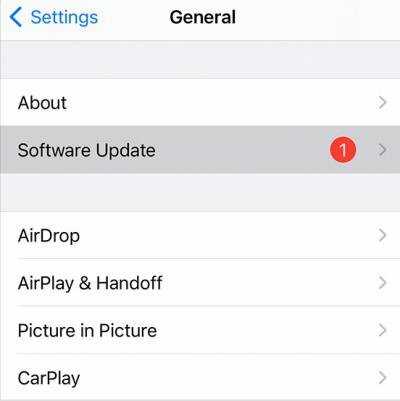
Рекламные объявления
Исправление 4: Сброс до заводских настроек по умолчанию
Иногда изменения, внесенные в настройки, могут привести к таким проблемам, которые, если их не предпринять, могут привести к серьезным повреждениям. Поэтому, если ни одно из предыдущих исправлений не помогло, попробуйте сбросить iPhone до заводских настроек. Этот трюк снова оказался неожиданным решением проблемы перегрева iPhone 13.
Как почистить хранилище и систему на iPhone 6s, 7, 8, X, 11, 13 и других моделях без компьютера
Очистка хранилища возможна и без использования компьютера за счет инструментов самого смартфона. Происходит все просто, но таким образом можно освободить достаточно места. Ниже рассмотрим самые эффективные способы, которые позволят оптимизировать работу iPhone.
Удаляем SMS
Ежедневно пользователю приходит по несколько сообщений, в том числе и рассылка от разных магазинов или поставщиков услуг. Информация накапливается в виде SMS, MMS или сообщений на почтовом ящике, и их удаление поможет освободить память.
Достаточно перейти в «Настройки», найти раздел с сообщениями и в самом низу отыскать пункт «Оставлять сообщения». Там же можно настроить желаемый срок хранения, начиная от одного месяца и вплоть до года.
Обратить внимание можно и на пункт «Топ-разговоры», который тоже занимает достаточно пространства
Если в архиве хранится что-то важное, избавляться от сообщений придется выборочно
Первое, что следует сделать в борьбе за лишние гигабайты, это очистить историю SMS-сообщений
Чистим кэш браузера Safari
Во время интернет-серфинга в память сохраняется большое количество данных, что ускоряет работу сайтов. Если кэш не чистился продолжительное время, там могло скопиться много ненужного мусора.
Первым делом можно перейти в «Настройки», найти там пункт с встроенным браузером и выбрать очистку истории и данных. Освободить место на iPhone поможет и отключение автосохранения в оффлайне.
Оффлайн-вкладки тоже расходуют свободную память, объем кэша может доходить до нескольких гигабайт. Чтобы избавиться от лишнего, потребуется в настройках найти вкладку «Основные», там же перейти на «Хранилище iPhone», выбрать «Safari» и очистить оффлайн-список.
Ненужные приложения и медиаконтент
Первым делом нужно просмотреть список приложений и удалить те, которые не используются. В остальных желательно хотя бы периодически чистить кэш.
Начиная с версии iOS 11 владельцы Айфонов могут выгружать приложения, справляясь с поставленной задачей через настройки, где сперва находим пункт «Основные», затем переходим в «Хранилище, где выбираем нужную нам утилиту.
Отличие от удаления в том, что вся связанная с программой информация остается на смартфоне. Таким образом можно освободить 100-500 Мб. Восстановить утилиту не составит особого труда.
А еще обязательно удалите все лишние приложения, которыми вы уже вряд ли когда-то воспользуетесь
Много лишнего остается и среди медиафайлов, включая фото, видео и скачанную музыку. Ненужные данные можно просто удалить, не забывая про корзину, где все хранится еще в течение 30. Однако если файлы ценные, то оптимальным решением станут сервисы облачного хранения, перенос данных на компьютер или иной носитель.
Перезагрузка устройства
Такой шаг позволит в автоматическом порядке перезапустить все приложения. Для этого достаточно воспользоваться перезагрузкой iPhone через кнопку питания, дождавшись полного выключения устройства. В это время iOS удалит кэш и временные файлы.
Сброс до заводских настроек
Иногда это самое простое решение, особенно если стандартная очистка не помогла. Сброс настроек поможет начать использование iPhone с чистого листа, ничего страшного в таком шаге нет, если не считать полной очистки данных.
Между тем, приложения легко переустановить, а контакты, заметки и прочие важные данные оперативно подтянутся через iCloud.
Для этого необходимо:
- Перейти в «Настройки» и в разделе iCloud кликнуть на свое имя.
- Найти строчку «Резервное копирование» и создать копию данных.
Если же бесплатные гигабайты в облачном хранилище закончились, а оплата дополнительного места не входит в ваши планы, то придется переносить данные на внешние устройства, иначе они будут полностью утеряны после вынужденного отката.
После создания бэкапа переходим к сбросу:
- В «Настройках» выбираем раздел «Основное».
- Переходим в подраздел «Сброс» и стираем контент вместе с настройками.
- Вводим пароль от Apple ID.
Если ничего особо не помогает, просто откатите смартфон до заводских настроек. Главное, перенесите в облако или на внешний накопитель все данные, которые удалятся
После сброса системы iOS предложит восстановить резервную копию. На этом этапе нужно будет просто подтвердить выбор и дождаться, пока все приложения установятся.
Медленная зарядка
Проблемы с зарядкой? У вас уходит несколько часов, чтобы полностью зарядить реалми?
Продолжительная зарядка телефона также может привести к более быстрому сокращению срока службы аккумулятора. Вот несколько советов, которые помогут сэкономить батарею.
Решение. Дважды проверьте, не повреждено ли ваше зарядное устройство или провод; если он поврежден, вероятно, это замедляет зарядку. Пора обзавестись новым.
Выберите правильное зарядное устройство. Realme может оптимизировать зарядку только при 10 Вт или около 0,83 ампера.
Очистите данные кеша. Откройте «Настройки» -> «Управление приложениями» -> «Выбрать конкретное приложение», затем нажмите кнопку «Удалить кеш».
Закройте все приложения, работающие в фоновом режиме. Несмотря на то, что он работает в фоновом режиме, он по-прежнему расходует заряд аккумулятора.
Удалите приложения, которых нет в Google Play Store. Они могут быть причиной проблемы. Также выключите Bluetooth, Wi-Fi, точку доступа Wi-Fi и не используйте телефон во время зарядки.
Основные причины, почему Brawl Stars вылетает после обновления

Причины, по которым Brawl Stars начал вылетать после очередного внутриигрового обновления:
- Нехватка памяти на устройстве для нормальной установки обновления;
- «Кривое» обновление (вина разработчиков);
- Проблемы из-за КЭШа на телефоне/планшете.
Чтобы убедиться, что проблема не в вашем устройстве, очистите КЭШ приложений через настройки гаджета и проверьте, достаточно ли свободной памяти в телефоне/планшете для загрузки обновления. Также помогает полная переустановка клиента игры с сохранением игрового прогресса через Supercell ID.
Если же все в порядке, но игра все равно не запускается или регулярно вылетает, подождите некоторое время. Скорее всего, дело в самом обновлении и разработчики в ближайшее время разберутся с этим.
Не в первый раз
Apple регулярно выпускает прошивки с недочетами, вызывающими чрезмерный расход аккумулятора. Например, в феврале 2020 г. выяснилось, что алгоритмы работы iOS с фоновыми приложениями функционируют совершенно нелогично. CNews писал, что если слишком часто выгружать приложения из оперативной памяти iPhone в меню многозадачности, то в итоге это приведет к тому, что заряд батареи смартфона будет уходить быстрее. При этом на устройствах под управлением Android все работает совершенно иначе – выгрузка приложений не только способствует ускорению гаджета, но и снижает темпы разряда АКБ.
Амир Даутов, InfoWatch: Корпоративный периметр из-за удаленки превратился в «решето» с уязвимостями
Защита данных

В июле 2020 г. Apple «научила» свои смартфоны активно потреблять заряд даже в режиме ожидания, когда они просто лежат, и ими никто не пользуется. Эта «функция» появилась еще в iOS 13.5, но с релизом версии 13.5.1 она эволюционировала. Смартфоны стали потреблять заряд всегда, без остановки, и решить эту проблему самостоятельно пользователи не могли. Им пришлось ждать, пока Apple выпустит патч, удаляющий из прошивки это «нововведение».
Метод №2 Перезагрузка устройства
«А вы пробовали его перезагрузить?» — такой совет можно часто услышать, позвонив в техническую поддержку той или иной компании. Подобный совет считается крайне тривиальным, но элементарная перезагрузка устройства действительно способна устранить целый ряд проблем, начиная от незначительных багов и заканчивая критическими ошибками.
Зажмите кнопку питания на корпусе своего устройства, выберите пункт с перезагрузкой и подождите, пока оно закончит перезагружаться. Далее запустите нужное вам приложение и проверьте, была ли устранена проблема. Все еще вылетают игры и программы на Андроиде? Что же, двигаемся дальше.
Что делать
Независимо от того, когда приложение на iOS сломалось, есть несколько способов решения этой проблемы, которые почти всегда работают. Это поможет снова без проблем начать работать с приложением. Также следует проверить настройки разрешения. Иногда они могут сеять хаос с приложениями.
Настройки микрофона в разделе Настройки конфиденциальности на iOS. Для этого необходимо:
- Перейти в «Настройки».
- Выбрать пункт «Конфиденциальность» и проверить все соответствующие категории, например «Камера», «Микрофон» или «Местонахождение».
Здесь перечислены все приложения, для доступа к которым требуется разрешение.
Перезапуск приложения
Прежде чем что-то предпринимать, необходимо просто перезагрузить iPhone, iPad или iPod touch. Способ довольно хорошо помогает при решении многих распространенных проблем с вылетом приложений. Можно попробовать переустановить программу. Если приложение требует удаления, будут утеряны все локальные данные, но это не проблема. Все они отправляются в облако, из которого их потом можно будет загрузить. Для удаления необходимо:
- Нажать и удерживать значок приложения, пока оно не переместится.
- Коснуться «X» рядом с приложением, а затем при запросе нажать «Удалить».
- Запустить App Store, найти приложение и переустановите его.
- Коснитесь «Х» рядом с приложением, чтобы удалить его.
Для жесткой перезагрузки необходимо нажать и удерживать одновременно кнопки Power и Home, пока на экране устройства не замигает логотип Apple. Затем необходимо дать ему загрузиться и попытаться снова запустить приложение.
Обновление приложения
Поддержание приложений в обновленном состоянии часто является жизненно важным для поддержания их стабильности, и причина этого довольно проста: разработчики выявляют ошибки в своих программах, исправляют их, а затем подталкивают к обновлению. Конечно, многие пользователи будут игнорировать какие-либо изменения в работе, но при возникновении проблема это может оказаться решающим фактором.
Для обновления приложения необходимо:
- Открыть App Store и перейти во вкладку обновлений.
- Далее выбрать нужную программу и нажать Обновить.
- Если ее вылет был вызван ошибкой, которая впоследствии была исправлена с помощью обновления приложения, это решит проблему.
Обновление iOS
Обновления в iOS часто включают исправления ошибок в системном программном обеспечении, но некоторые из этих улучшений также влияют на приложения сторонних разработчиков. Кроме того, некоторые из них также могут требовать новую версию iOS для работы новых функций или всей программы. Однако не стоит забывать делать резервную копию iOS-устройства, прежде чем обновлять операционную систему.
Для этого нужно открыть Настройки» и перейти во вкладку Общие». Далее нажать на пункт «Обновление программного обеспечения», выбрать обновление и начать процесс, нажав на «Загрузить и установить».
Очистка памяти
Иногда самым простым решением для решения проблемы аварийного приложения в iOS является выход из приложения, а затем его перезапуск. Идея заключается в том, чтобы очистить оперативную память от программы и обеспечить чистый запуск.
- iPhone 8 и более ранних версий (устройства с кнопкой Home). Для этого необходимо дважды нажать на кнопку Home для открытия окна многозадачности, выбрать нужное приложение и провести по нему пальцем вверх. Затем нажатие на пустую область вернет начальный экран устройства.
- iPhone X и более поздние версии (устройства без кнопки «Дом»): Чтобы просмотреть список недавно использованных приложений, нужно провести пальцем вверх из нижней части экрана и пролистать вправо или провести пальцем вверх из нижней части экрана и удерживать, пока не появится список недавно использованных приложений.
Этот перечень можно использовать для быстрого переключения между программами. Теперь можно попробовать снова запустить программу. Если она снова выйдет из строя во время использования, то следует воспользоваться другими советами для решения этой проблемы.
Проблема также может возникнуть из-за недостатка памяти хранения устройства. Более подробно узнать об этом можно, перейдя в “Настройки”, далее “Основные” и “Хранилище iPhone”.
Установка антивируса
Проблемы с вылетом могут возникнуть из-за наличия вирусов на устройстве. Хоть и iOS считается одной из самых защищенных операционных систем, вредоносное программное обеспечение все же может причинить вред. В этом случае поможет установка одного из антивирусов в фирменном магазине приложений App Store.
iOS 9 медленно работает на iPhone 4s, iPad 2 и iPad Mini
Мы вас предупреждали. Несмотря на то, что iPhone 4s, iPad 2 и iPad Mini поддерживают iOS 9, не все ее функции работают на данных устройствах. Если вы уже обновили «старое» iOS-устройство на iOS 9, то вы убедились, что работает оно на новой операционной системе Apple гораздо хуже, чем на более ранних версиях. Виной тому высокие требования iOS 9 к аппаратной части устройства. К большому сожалению, откатить iPhone на iOS 7.1.2 или любую другую, отличную от актуальной, прошивку нельзя. Данная возможность заблокирована на сервере обновления Apple — гарантирую ошибку 3194 в iTunes при восстановлении.
Не отчаивайтесь, даже на iPhone 4s, iPad 2 и iPad Mini iOS 9 будет работать быстрее, если:
- Выключить «Уменьшение движения»: «Настройки -> Основные -> Универсальный доступ -> Уменьшение движения».
- Периодически перезагружать iPhone принудительно. Закрывает приложения и отключает службы, работающие в фоновом режиме, и освобождает оперативную память.
- Регулярно восстанавливать устройство в iTunes. Не забывайте создавать резервные копии в iCloud и iTunes.
- Регулярно очищать iPhone или iPad с помощью PhoneClean от кэша Safari и приложений, временных файлов, прерванных загрузок, временных пользовательских файлов, файлов Coockie, отчетов об ошибках, кэша фотографий и почты, уведомлений iOS, остатков файлов удаленных приложений.
Сбой установки обновления iOS 12
Такая ситуация с появлением сообщения об ошибке обычно тоже случается при обновлении через интернет. Как исправить этот сбой и всё-таки обновиться до iOS 12? Гораздо надёжнее подключить свой гаджет к компьютеру и воспользоваться iTunes. Когда такой возможности нет, можно попытаться:
Выполнить перезагрузку устройства.
Проверить наличие свободной памяти
Если её совсем немного, удалить несколько игр или еще что-нибудь неважное.
Посмотреть, как работает интернет, воспользоваться Wi-Fi.
В настройках удалить скачанный файл обновления и повторно его скачать.. Если ничего не помогает, всё-таки придётся воспользоваться iTunes
Если ничего не помогает, всё-таки придётся воспользоваться iTunes.
Siri звучит по-другому
iOs 11 содержит в себе обновление для Siri, которое позволяет ей звучать более натурально и менее в стиле робота. Это не является проблемой, а даже напротив — это улучшение к уже потрясающей задумке. Если же вам не нравится улучшения, то вам придется придерживаться старой версии iOS. С другой стороны, если Siri заговорил мужским голосом, то переживать также не стоит — эта опция была доступна в iOS уже некоторое время. Возможно, кто-то игрался с вашим телефоном и переставил голос для Siri: просто войдите в настройки устройства и выставьте тот голос, который стоял прежде, или же выберите совершенно другой.
Что с гарантией в официальных СЦ?

Ситуация с ремонтом Apple в СЦ остаётся нестабильной и непредсказуемой, ибо зависит от событий в мире не меньше, чем продажи или поставки.
Лично мне удалось поменять iPad Air 4-го поколения с разбитым экраном на новый, сдав его в авторизованный сервисный центр. Ждать пришлось две с лишним недели, но оно того стоило
Есть, впрочем, важное уточнение: он обслуживался по расширенной гарантии Apple Care+
Некоторые читатели жалуются, что в ряде авторизованных сервисных центров им либо отказали в гарантийном обслуживании на основе якобы «натянутых» причин, либо прямо сказали, что в ближайший месяц-два никакого движения по их устройствам не будет – ибо неизвестны перспективы получения запчастей или устройств для замены.
При этом девайсы, находящиеся на расширенной гарантии Apple Care+, принимают без вопросов. Apple ремонтирует или заменяет их фактически без ограничений, разве что по времени приходится ждать дольше обычного. Я ждал три с половиной недели. Сам Apple Care+ уже недоступен для активации в России.
Официальная позиция авторизованных сервисных центров не менялась: они по-прежнему производят как гарантийный, так и негарантийный ремонт iPhone, iPad, Mac и фирменных аксессуаров Apple. Но ходят слухи, что реальная ситуация на данный момент печальнее. До меня тоже доносится информация, что некоторые центры откровенно недовольны поведением Apple в сложившейся ситуации.
Неавторизованные сервисные центры как работали, так и работают – особых изменений нет, разве что стало чуть сложнее и дольше доставать некоторые «редкие» запчасти.
Подытожу: ремонт возможен, но затруднён как по срокам, так и по самим перспективам. Каждая ситуация теперь рассматривается в частном порядке, и общая (предсказуемая) схема привычного обслуживания сейчас не работает.
Если ничего не помогло
Приложения могут продолжать отказывать, если они повреждены в результате обновления iOS. В этом случае единственный способ заставить программы работать на телефоне должным образом — это удалить и переустановить их.
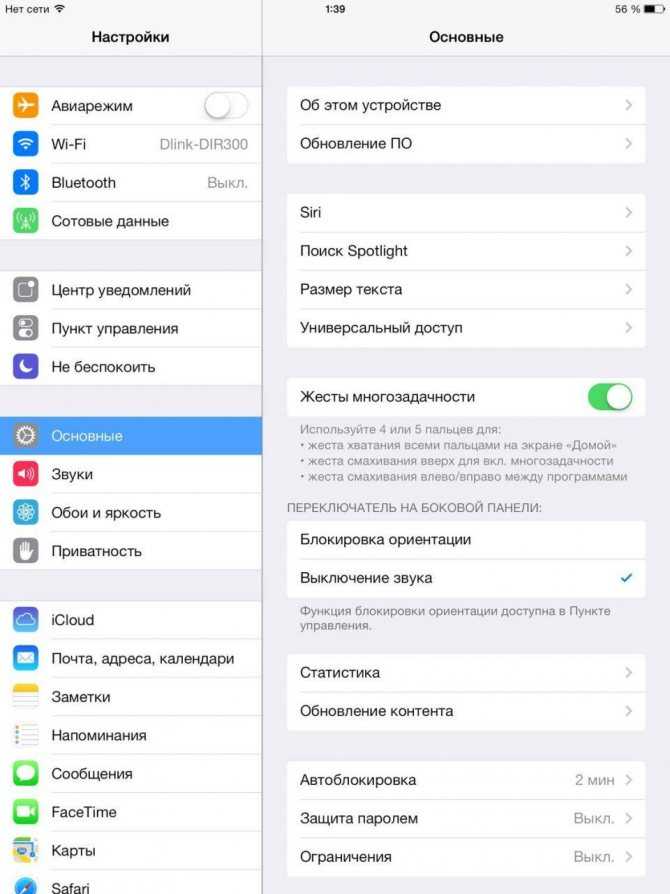
При наличии сложных ошибок в соответствующих настройках приложений они могут продолжать аварийно завершать работу. В этом случае обычно требуется выполнить сброс программного обеспечения. Чтобы очистить недействительные настройки, включая ошибочные переопределения в последнем обновлении iOS, необходимо выполнить следующие действия:
- Перейти в “Настройки” на главном экране.
- Выбрать пункт “Основные”.
- Прокрутить вниз и выбрать раздел “Сброс”.
- Выбрать пункт “Сбросить все настройки”.
- Ввести свой пароль при запросе на продолжение.
После этого настройки iPhone будут восстановлены до исходных значений. Чтобы использовать функции, которые отключены по умолчанию, необходимо повторно включить их по отдельности.
Вячеслав
Несколько лет работал в салонах сотовой связи двух крупных операторов. Хорошо разбираюсь в тарифах и вижу все подводные камни. Люблю гаджеты, особенно на Android.
Задать вопрос
Вопрос эксперту
Почему приложение работает через раз?
Иногда проблема вылета может иметь непостоянный характер и происходить лишь в некоторых случаях. Скорее всего это связано с устареванием девайса или другой версией операционной системы.
Что делать, ни один из способов не помог?
Возможно, следует дождаться следующего обновления программы, а также ознакомиться с отзывами, так как проблема может иметь массовый характер. В таком случае все зависит от разработчика.
Как узнать, поддерживает ли устройство приложение?
Узнать всю информацию о приложение можно на его официальной странице в App Store. Также по любым вопросам можно обратиться напрямую к разработчикам. Специально для этого они обычно предоставляют отдельную электронную почту или просто предлагают в своем приложении сообщить об ошибке.
Что делать, причиной проблем с приложениями является само устройство?
Иногда в самих приложениях присутствуют некоторые расширенные настройки, которые необходимо применить для корректной работы с последней версией операционной системы. Если обнаружится, что это вызвано ошибкой в iOS, то компания Apple обязана в кратчайшие сроки разработать и выпустить специальный патч для исправления проблемы.
4.7 / 5 ( 19 голосов )
«Чистая» загрузка
По умолчанию многие приложения и большое количество стороннего софта проводит большое число операций, загрузок и обновлений в фоновом режиме.
Эти процессы могут также влиять на корректную работу любого приложения, в том числе игры.
Поэтому советуем вам попробовать сделать так называемый «чистый» запуск системы.
- Одновременно нажимаем «Win+R» и в окно «Выполнить» копируем и вставляем у себя msconfig.exe.
- Переходим в раздел «Общие» и ставим отметку напротив «Выборочная загрузка», убираете отметку с «Загружать элементы автозагрузки».
- Заходим в «Службы» – выключаете отображение служб Microsoft и все остальные процессы.
- Перезапускаете устройство.
Устройство не может подключиться к сети Wi-Fi
Некоторые пользователи столкнулись с проблемой в iOS 11, которая не позволяет их устройству присоединяться к личным сетям Wi-Fi. Если точнее, то они имели такую возможность на протяжении какого-то времени, а затем утратили ее. Предварительные шаги по решению этой проблемы будут включать в себя сброс телефона, сброс Wi-Fi маршрутизатора(даже при том, что к нему успешно подключены иные устройства) и забыть пароль от Wi-Fi на устройстве, а затем повторно попробовать подключиться к беспроводной сети.
Вы также можете попробовать сбросить настройки сети на вашем устройстве: пройдите в Настройки→Общие→Сброс→Сбросить настройки сети. Также не стоит переживать, что данный сброс удалить что-либо на вашем устройстве — это не так.
Однако, все же бывают случаи, когда пользователям не удается подключить устройство, обновленное до iOS 11, к Wi-Fi сети. Если вам точно также не повезло, то мы можем вам только посоветовать выполнить откат до iOS 10 и ждать официальных решений от компании Apple.
Genshin Impact вылетает. В определенный или случайный момент. Решение
Играете вы себе, играете и тут — бац! — все гаснет, и вот уже перед вами рабочий стол без какого-либо намека на игру. Почему так происходит? Для решения проблемы стоит попробовать разобраться, какой характер имеет проблема.
Если вылет происходит в случайный момент времени без какой-то закономерности, то с вероятностью в 99% можно сказать, что это ошибка самой игры. В таком случае исправить что-то очень трудно, и лучше всего просто отложить Genshin Impact в сторону и дождаться патча.
Однако если вы точно знаете, в какие моменты происходит вылет, то можно и продолжить игру, избегая ситуаций, которые провоцируют сбой.
Однако если вы точно знаете, в какие моменты происходит вылет, то можно и продолжить игру, избегая ситуаций, которые провоцируют сбой. Кроме того, можно скачать сохранение Genshin Impact в нашем файловом архиве и обойти место вылета.


























![Проблема перегрева apple iphone 7: почему мой iphone 7 сильно нагревается? [руководство по устранению неполадок] - 2022](http://ogorshkov.ru/wp-content/uploads/4/4/9/4499e1ccb3a04cd7f6c726ce668baaae.jpeg)








